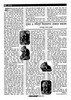হোম > সুন্দর ও পরিপূর্ণ সিলেকশন যেভাবে করবেন
লেখক পরিচিতি
লেখকের নাম:
আশরাফুল ইসলাম চৌধুরী
মোট লেখা:৪২
লেখা সম্পর্কিত
পাবলিশ:
২০০৮ - সেপ্টেম্বর
তথ্যসূত্র:
কমপিউটার জগৎ
লেখার ধরণ:
গ্রাফিক্স
তথ্যসূত্র:
গ্রাফিক্স
ভাষা:
বাংলা
স্বত্ত্ব:
কমপিউটার জগৎ
সুন্দর ও পরিপূর্ণ সিলেকশন যেভাবে করবেন
গ্রাফিক্সের কাজ করতে গেলে প্রায়ই যে সমস্যাটির মুখোমুখি হতে হয়, তা হলো কোনো ছবির সিলেকশন মসৃণ করা৷ বিভিন্ন সময় একটি ছবি থেকে কিছু অংশ Crop করে নিতে হয়৷ কিন্তু এটি করার সময় কোনো কোনো সূক্ষ্ম edge গুলোকে সুন্দরভাবে সিলেকশন করা যায় না৷ যেমন কোনো মানুষের চুল সিলেকশন করা অত্যন্ত কঠিন৷ কারণ চুলের সূক্ষ্ম কিনারাগুলোকে আলাদা করে কেটে নেয়া সম্ভব হয় না৷ আবার কোনো কোনো ছবিতে একটি লোমশ পশুকে ছবি থেকে Extract করার জন্য দরকার হতে পারে৷ কিন্তু পশুটি যদি লোমশ হয়ে থাকে, তখন সেই পশুটিকে Extract করে আনা খুবই কষ্টসাধ্য হয়ে যায়৷ তখন পশুটির লোমগুলোকে ব্লার ইফেক্ট দিয়ে মিশিয়ে দেয়া যায়, তার পরও ছবিটি যেন জীবন্ত হয়ে ওঠে না৷ তখন ছবিটি একটি সাদামাটা রূপ ধারণ করে থাকে৷ কিন্তু এই সাদামাটা ছবিকে অ্যাডোবি ফটোশপ দিয়ে খুব সহজে অনেক সুন্দর রূপ দেয়া যায়৷ এই কাজটি করতে হলে ছবির রেজ্যুলেশন ভালো হওয়া প্রয়োজন৷ তাহলে ছবিটির ডিটেইল নিয়ে কাজ করা সম্ভব৷ তাই এ কাজ করার জন্য বেশি রেজ্যুলেশনের স্পষ্ট ছবি নির্ধারণ করুন৷


বুঝানোর সুবিধার্থে এখানে কম লোমশ একটি কাঠবিড়ালীর ছবি নিয়ে কাজ করে দেখানো হয়েছে৷ ছবিটি অনেক বড় রেজ্যুলেশনের এবং ফোকাস সঠিকভাবে হয়েছে দেখতে পাচ্ছেন, যাতে করে কাঠবিড়ালীর লোম বুঝা যাচ্ছে৷ কাঠবিড়ালীর এই ছবিকে একটু অন্যরকম রূপ দেয়া যাক৷ অর্থাৎ ছবিটির ব্যাকগ্রাউন্ড থেকে কাঠবিড়ালীকে আলাদা করে সুন্দরভাবে উপস্থাপন করা যাক৷
প্রথমত কাঠবিড়ালীকে আলাদা করতে অর্থাৎ ব্যাকগ্রাউন্ড থেকে সাবজেক্টকে আলাদা করে দেখাতে ব্যাকগ্রাউন্ড মুছতে হবে৷ এ ক্ষেত্রে Eraser টুল ব্যবহার করা যেতে পারে৷ অথবা লেয়ার মাস্কের সাহায্য নেয়া যেতে পারে৷ যারা লেয়ার মাস্কের মাধ্যমে ব্যাকগ্রাউন্ড মুছতে চান, তারা লেয়ার প্যালেট থেকে New Layer Mask সিলেক্ট করুন৷ মনে রাখবেন, লেয়ার মাস্ক করার জন্য লেয়ার প্যালেটে অন্তত দুটো লেয়ার থাকতে হবে৷ ব্যাকগ্রাউন্ডে একটি কালো লেয়ার তৈরি করে মূল লেয়ারটিকে মাস্ক করতে পারেন৷ লেয়ার মাস্ক প্রকৃতপক্ষে সাদা ও কালোর অবস্থান৷ যেটুকু রাখতে চান, তা সাদা রঙের করে দিন৷ যেটুকু আপনি কালো করে দিচ্ছেন তা মুছে যাচ্ছে৷ এভাবে ব্যাকগ্রাউন্ডটি খুব সাবধানে মাস্কের সাহায্যে মুছে ফেলুন৷ অথবা যারা লেয়ার মাস্ক ব্যবহারে অভ্যস্ত নন তারা ইরেজার টুল ব্যবহার করুন৷ কাঠবিড়ালীর লোমের কাছাকাছি এলে মাঝারি আকারের সফট ব্রাশ ব্যবহার করুন৷ ব্যাকগ্রাউন্ডের সবটুকু তুলে ফেলুন৷ এমনকি লোমের ভেতর দিয়ে যদি ব্যাকগ্রাউন্ড দেখা যায় তবে সেটুকুও তুলে ফেলুন৷ একটু ছোট সফট ব্রাশ দিয়ে কান, মাথা ও পায়ের কাছের অংশ মুছুন৷ কারণ সেসব জায়গার লোমগুলো অনেক পাতলা৷ সূক্ষ্মভাবে কাজটি করুন৷ না হলে পরে খুব একটা ভালো ফল পাওয়া যাবে না, যা দেখতে চিত্র-২-এর মতো হবে৷
ছবিটিকে পর্যামপ্ত জুম করে কাজ করবেন তাতে ছবিটির ডিটেইল ঠিক রাখা সম্ভব৷ এবার Smudge টুল-এর সাহায্যে অত্যন্ত ছোট ব্রাশ ব্যবহার করে ৩০ শতাংশের মতো Pressure ব্যবহার করে বাইরের দিকে পুল করুন৷ লোমের রঙ বাইরের দিকে টেনে দিলে কাঠবিড়ালীর চারদিকে বাড়তি লোমের আভা তৈরি হবে৷ প্রতিটি লোম তৈরি করতে বেশ কয়েকটি আঁচড় দিতে হবে৷ ফলে লোমগুলো দেখতে আরো অনেক বেশি স্বাভাবিক হবে৷ তবে একটি ব্যাপারে খেয়াল রাখতে হবে, ড্র্যাগিংয়ের দিক যেন সঠিক হয়৷ একই দিকের লোমের ড্র্যাগিং একই পাশে যেন হয়৷


এবার সূক্ষ্ম কাজ করার পালা৷ লোমের যে অংশগুলো বাতাসে ভাসতে থাকে সেগুলোকে দৃশ্যমান করা৷ এটি একটু ডিটেইল কাজ তাই ১০০% জুম অবস্থায় কাজ করলে সুবিধা হবে৷ প্রথমে লেয়ার প্যালেট থেকে লেয়ার সিলেক্ট করতে হবে৷ এক পিক্সেলের ব্রাশ সিলেক্ট করে এর অপাসিটি ৫০ শতাংশে নামিয়ে আনতে হবে৷ অথবা এর কমও আনতে পারেন৷ লোমের কোনাগুলো থেকে কালার পিকার দিয়ে রঙ সিলেক্ট করে নিতে হবে৷ প্রতিটি আঁচড় দেয়ার আগে কালার সিলেক্ট করে নিন৷ এটি সহজে করতে ব্রাশ টুল থাকা অবস্থায় alt key চেপে কালার সিলেক্ট করবেন৷ alt key চাপলে eyedropper tool চলে আসবে৷ এক্ষেত্রে লক্ষ রাখতে হবে লোমের উচ্চতা এবং দিক৷ লোম বড় হলে ঝুলে যায়, যা দিক কিছুটা পরিবর্তন করে৷ কিছু লোম একটির ওপর আরেকটি আঁকতে পারেন যাতে করে ছবিটিকে বাস্তবসম্মত মনে হয়- যা চিত্র-৩-এর মতো দেখতে হবে৷
তবে খেয়াল রাখবেন, কাঠবিড়ালীর শরীরের কোন অংশে লোম বেশি, কোন অংশে কম থাকে এবং এই লোমগুলো কত বড় হতে পারে৷ যেমন লেজের দিকে লোম বড় থাকে৷ সে তুলনায় মাথা, কানে কম উচ্চতার লোম হয়৷ পিঠে সাধারণত লোমগুলো মাঝারি আকারের হয়৷ সে অনুযায়ী লোমগুলো আঁকতে থাকুন৷ একটু সময় নিয়ে ছোট ব্রাশ দিয়ে কাজটি করতে থাকুন৷ তাতে লোমগুলোর সূক্ষ্মতা বজায় থাকবে৷
ফিনিশিং টাচ-এর জন্য Smudge টুল ব্যবহার করে অতি সূক্ষ্ম ব্রাশ দিয়ে যে লোমগুলো যোগ করছেন সেগুলো হালকাভাবে পুশ করুন৷ এক্ষেত্রেও এর Pressure ৩০ শতাংশ রাখুন৷ রঙগুলোকে হালকা করে আনার জন্য পুল করুন৷ প্রতিটি লোম যেন সূক্ষ্ম মাথায় মিলিয়ে যায় তার প্রতি লক্ষ রাখবেন, যা অনেক সুন্দর ফটোগ্রাফিক্স লুক এনে দেবে৷
কাঠবিড়ালীর মুখের মোচটাও একইভাবে তৈরি করে নিতে হবে৷ লোমগুলোর মতো করে ব্রাশ টুল ব্যবহার করে তৈরি করে নিন৷ এক্ষেত্রেও এক (১)পিক্সেলের ব্রাশ ব্যবহার করে একটু লম্বা আঁচড় দিন৷ খেয়াল রাখবেন, ব্রাশ অপাসিটি যেন ৫০ শতাংশের নিচে হয়৷ ব্যাকগ্রাউন্ডকে কালো করে দেয়ায় লোমগুলোর অস্তিত্ব আলাদা করে বুঝা যাবে৷
এভাবে বেশি লোমশ প্রাণীর লোমগুলোকেও আলাদা আলাদা করে উপস্থাপন করা যেতে পারে৷ তবে একটি ব্যাপারে সবসময় লক্ষ রাখতে হবে, পশুটির লোমের দিক ঠিক রাখতে হবে৷ যে জায়গার লোম বড় হয়, তা কতটুকু বড় হবে এবং কতটুকু পর্যন্ত ঝুলে যাবে, তা খেয়াল করতে হবে৷ গ্রাফিক্সের কাজ যথেষ্ট ধৈর্যসাপেক্ষ, তাই অনেকটা সময় নিয়ে কাজটি করুন, তাহলে কাজে পরিপূর্ণতা দেখা দেবে৷
আগামী সংখ্যায় একটি মানুষের ছবিকে কী করে কাঠপুতুলের মতো করে উপস্থাপন করা যায় তা দেখানো হবে৷ পাপেট শো দেখতে আমরা সবাই ভালোবাসি৷ কিছু কাঠের পুতুলকে দড়ির মাধ্যমে নাড়িয়ে অভিনয় করানো হয়৷ নেপথ্যে কারো কণ্ঠ ধারাবর্ণনা দেয়৷ একবার চিন্তা করুন তো আপনার কোনো পরিচিত মানুষকে যদি কাঠপুতুলের সেই পাপেট বানিয়ে দেয়া যায় তাহলে কেমন দেখাবে? এই মজার কাজটি অ্যাডোবি ফটোশপে একটু কারসাজির মাধ্যমেই করা সম্ভব৷ একইরকম আরো কিছু অদ্ভুত মজার গ্রাফিক্সের কাজ করে প্রিয়জনদের চমকে দিতে পারেন৷
কজ ওয়েব
ফিডব্যাক : icab@gmail.com
লেখাটি পিডিএফ ফর্মেটে ডাউনলোড করুন
পাঠকের মন্তব্য